수강신청 팁
수강신청 3일차에는 장바구니에 담은 인원이 사라집니다!
수강신청 3일차에는 장바구니에 담은 인원이 사라진다는 사실, 알고 계셨나요? 장바구니제가 도입된 이후, 첫째 날과 둘째 날은 자유롭게 장바구니에 담을 수 있지만, 3일차에는 인원이 넘치지 않은 강좌는 수강 확정이 되고 인원이 넘친 강좌는 담은 인원을 볼 수 없게 됩니다. 이 때문에 많은 학생들이 수강신청 순서를 어떻게 정할지 혼란이 있었습니다. 둘째 날 수강신청이 끝나기 직전, 장바구니에 담은 인원을 기록해 둔다면 경쟁률을 고려해서 순서를 전략적으로 결정할 수 있겠죠?
다양한 시계를 활용하자
정확한 서버 시간을 아는 것은 성공적인 수강신청에 가장 중요합니다. 핸드폰 시계도 어느 정도 정확하지만, 0.1%라도 가능성을 높이기 위해 서울대학교 학생들은 다양한 방법을 사용합니다. 그 중 가장 많은 학생들이 사용하는 방법은 네이버 시계와 네이비즘, 그리고 UTCK입니다.
네이버 시계
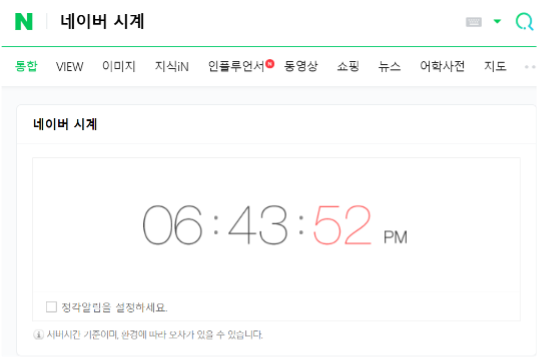
네이버 검색창에 “시계”를 검색하면 확인할 수 있는데, 가장 쉽게 시간을 확인할 수 있다는 장점이 있습니다. 그러나 여기서 확인할 수 있는 시간은 네이버의 서버 시간이고, 서울대학교 수강신청 사이트의 서버시간은 알 수 없다는 단점이 있습니다.
네이비즘
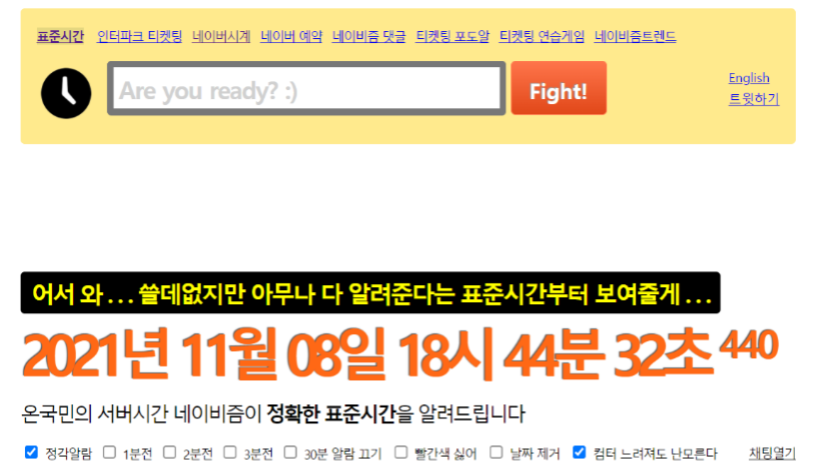
구글에 네이비즘을 검색하면 가장 먼저 나오는 사이트 입니다. 네이비즘은 서울대학교 수강신청 사이트의 서버시간을 알 수 있다는 장점이 있습니다. 그리고 가장 많은 학생들이 사용하기 때문에, 수강신청 당일에 접속하면 이미 많은 학생들이 서울대학교 수강신청 사이트의 서버시간을 설정하고 기다리고 있는 것을 확인할 수 있습니다. 그리고 밀리 초 단위로 보여주기 때문에, 정확한 수강신청을 할 수 있습니다. 그러나 가끔, 서버시간보다 빨라서 “수강신청 시간이 아닙니다”라는 메시지와 함께 수강신청에 실패하는 경우가 제보됩니다(편집자 역시 네이비즘을 이용하다 수강신청에 실패한 경험이 있습니다.)
UTCK
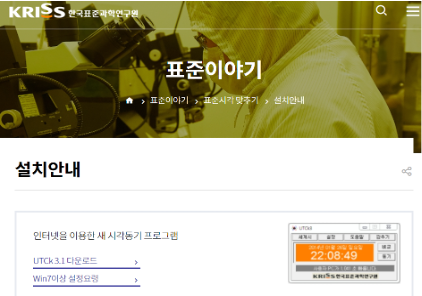
네이비즘에 이어 두 번째로 많이 사용되는 시계이고, 편집자 역시 UTCK를 사용합니다. UTCK는 사용법이 조금 복잡합니다. 사이트에서 확인할 수 있는 위의 시계들과 달리, UTCK는 앱을 다운받아야 하기 때문에 PC방 등 외부에서 수강신청을 하는 경우 미리 준비를 해야 합니다. 또한, UTCK는 한국표준과학연구원에서 제작 및 배포하는 Windows 전용 시간 동기화 프로그램이기 때문에 MAC 유저는 사용할 수 없다는 점을 명심해야 합니다. 다운로드 자체는 매우 간단합니다. 구글에 UTCK를 검색하면 가장 먼저 나오는 “설치 안내” 홈페이지를 들어간 후, 다운로드 버튼을 클릭하면 됩니다.
앱을 실행한 후, 시간 창 옆에 있는 “동기”버튼(오른쪽에 있는 두 개의 버튼 중 아래)을 누르면 사용자 PC와 세계시간을 동기화 시킬 수 있습니다. 편집자의 주관적 경험으로는 UTCK가 가장 정확했지만, 이는 사람마다 다를 수 있습니다. 다양한 시계를 사용해보고, 여러분께 가장 잘 맞는 시계를 찾을 수 있기를 바랍니다!
미리 마우스 클릭하고 떼기
마지막 팁은 약간의 용기와 기술이 필요합니다. 바로 미리 마우스를 클릭하고 떼는 것인데요, 수강신청 사이트는 클릭한 순간이 아니라 떼는 순간을 기록하기 때문에 0.999초에 미리 클릭하고 정각이 되는 순간 떼는 것이지요. 성공할 경우, 남들보다 0.001초 먼저 접속해서 인기 있는 강좌를 수강신청 할 수 있다는 장점이 있지만, 타이밍을 조금이라도 놓치면 그 학기의 수강신청을 망칠 수 있으니 주의해야 한다는 점 명심하시길 바랍니다!